

Escrito por Vernon Roderick, Última actualización: 9 de noviembre de 2019
A pesar de la conveniencia que un dispositivo iPhone brinda a sus usuarios, eso no significa que sea perfecto. Sin duda, verá al menos un problema frustrante en su iPhone. Ahora, decidió cambiar de su dispositivo iPhone a un teléfono Samsung y desea hacerlo Transferencia de iPhone a Samsung. Sin embargo, tal decisión lleva a más problemas.
En primer lugar, tendrá que adaptarse a la interfaz de usuario de su dispositivo Samsung. También está el problema de garantizar que tenga el equipo adecuado para un teléfono Samsung, como un cargador y auriculares que coincidan. Pero para decirte la verdad, esta es solo la parte fácil.
Lo que le preocupará más adelante es cómo puede mantener los archivos en su iPhone cuando cambia a un dispositivo Samsung. En resumen, como hacer Transferencia de iPhone a Samsung. Si hablamos de Samsung a Samsung, podría ser fácil. Pero esta vez, estamos hablando de dos dispositivos con diferentes sistemas operativos.
Por suerte para ti, tenemos la solución para este problema tuyo, porque hoy vamos a hablar sobre los dos métodos más efectivos para hacerlo. Transferencia de iPhone a Samsung. El primero en nuestra lista de métodos será, por supuesto, el más fácil y lo que recomendamos, es decir, mediante el uso de FoneDog Phone Transfer.
Transferencia de iPhone a Samsung mediante transferencia telefónicaTransferencia de iPhone a Samsung usando Smart SwitchConclusión
Es posible que haya escuchado de sus amigos u otras personas que para hacer una transferencia de iPhone a Samsung, tendrá que usar equipos especializados y gastar algo de dinero en ellos.
Sin embargo, esto no puede estar más lejos de la verdad. La realidad es que puedes hacerlo fácilmente con un solo software, y eso es Transferencia de teléfono FoneDog. Hemos dicho esto y aquello sobre la transferencia de teléfono FoneDog, pero ¿qué es exactamente este software?
Teniendo en cuenta que ahora estás aquí, leyendo este artículo, debes ser consciente de lo irritante que es para ti buscar en todos los rincones de Internet para conocer solo un método para hacer la transferencia de iPhone a Samsung. Además, la mayoría de las veces, los métodos no funcionan.
Para decirlo en términos más simples, vas a tales extremos solo para transferir tus archivos. Afortunadamente, has descubierto FoneDog Phone Transfer. FoneDog Phone Transfer es un software desarrollado por personas que saben exactamente lo que se siente al buscar algo en línea en vano.
Como tal, usar el software para hacer Transferencia de iPhone a Samsung no te tomará 30 minutos hacerlo. En resumen, puede memorizar cada paso de la transferencia de iPhone a Samsung usando FoneDog Phone Transfer después de hacerlo solo una vez.
Si bien esa es la idea básica de lo que hace FoneDog Phone Transfer, puede que no sea suficiente para decirle sus capacidades. Así que profundizaremos en eso por tu bien.
Como ya sabrás, hay muchos programas similares a FoneDog Phone Transfer. ¿Por qué usar este? En realidad es bastante simple. La razón es simplemente que Transferencia de teléfono FoneDog le ofrece muchos beneficios si desea aprender la transferencia de iPhone a Samsung utilizando su software.
Para darle una mejor idea, he aquí un vistazo a los beneficios que no puede encontrar en ningún otro lado si planea hacer una transferencia de iPhone a Samsung:
Obviamente, primero debe descargar el software en el sitio web oficial antes que nada. La URL del sitio web oficial de FoneDog Phone Transfer debería verse así: /phone-transfer/.
Con la transferencia telefónica de FoneDog descargada, ahora estás listo para asumir el desafío de hacer Transferencia de iPhone a Samsung usando el software, aunque en realidad podría no ser un desafío en absoluto.
Una vez que su iPhone y PC se conectan, el software Phone Transfer debería poder reconocer su dispositivo. Esto, a su vez, mostrará la información en su teléfono en la interfaz de su software.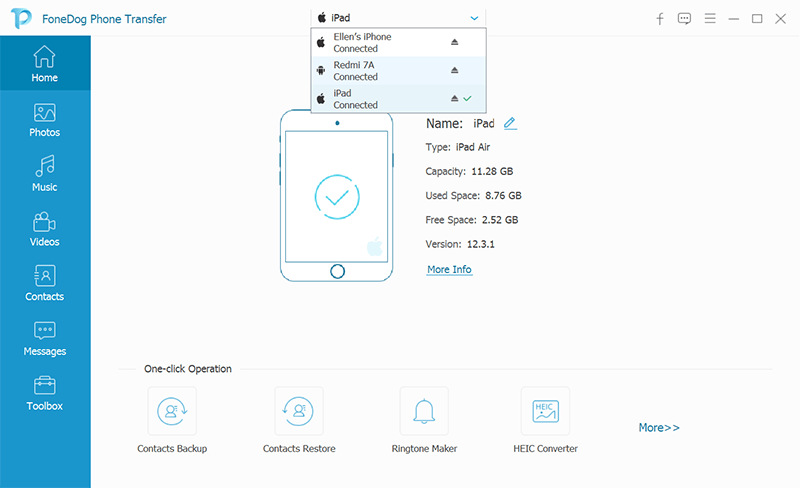
Verá en la interfaz de FoneDog Phone Transfer un panel izquierdo con selecciones de tipos de datos. Estos incluirán el Inicio botón en la parte superior y el Caja de instrumento en la parte inferior de la interfaz.
También habrá otros botones que muestran diferentes tipos de datos, incluidos Fotos, Música, Videos, Contactos, y Mensajes. Seleccione el tipo de archivo de los archivos que desea transferir. Su selección dependerá totalmente de su objetivo.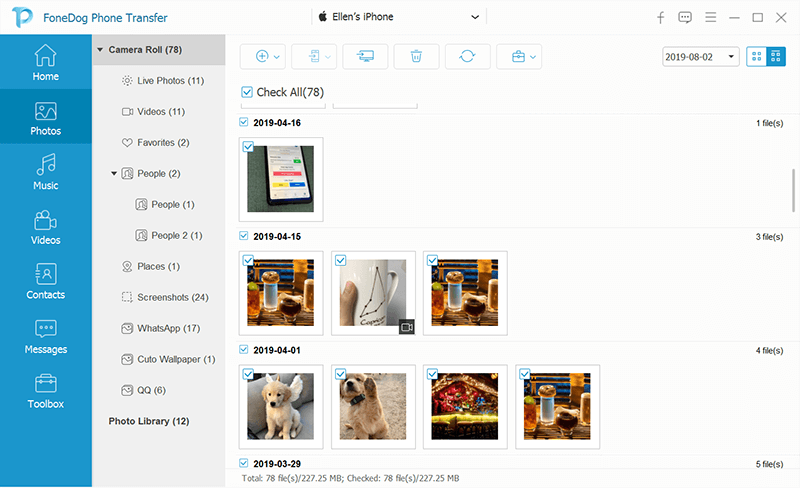
Al seleccionar el tipo de datos, Fotos, por ejemplo, verá en la selección del lado derecho de los tipos de datos que hay diferentes carpetas. Aquí, puede seleccionar la carpeta desde la cual se pueden encontrar los archivos que desea transferir. Haz clic en esa carpeta.
Con la carpeta ahora seleccionada, ahora puede proceder a enfocarse en el panel de selección, que debería ser la parte más obvia de la interfaz.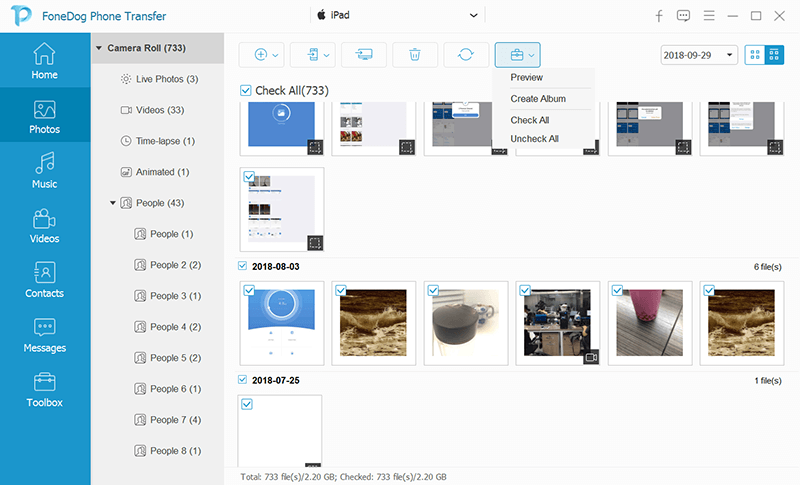
Allí, puede seleccionar los archivos marcando la casilla en la esquina superior izquierda. Los archivos marcados serán transferidos y los archivos no marcados obviamente se dejarán tal cual. También puede seleccionar el Seleccionar Todos botón en la parte superior del panel de selección. Obviamente, esto verificará todos los archivos para que pueda transferir todos los archivos con un solo clic.
Ahora que ha seleccionado todos los archivos que desea transferir, puede continuar haciendo clic en los botones. Esto se puede encontrar en la parte superior del panel de selección.
Al hacer clic en el botón, FoneDog Phone Transfer procederá a transferir los archivos del iPhone a Samsung. En este punto, ahora puede relajarse y esperar hasta que el proceso se complete. Con el archivo ahora en la computadora, puede desconectar los dos dispositivos.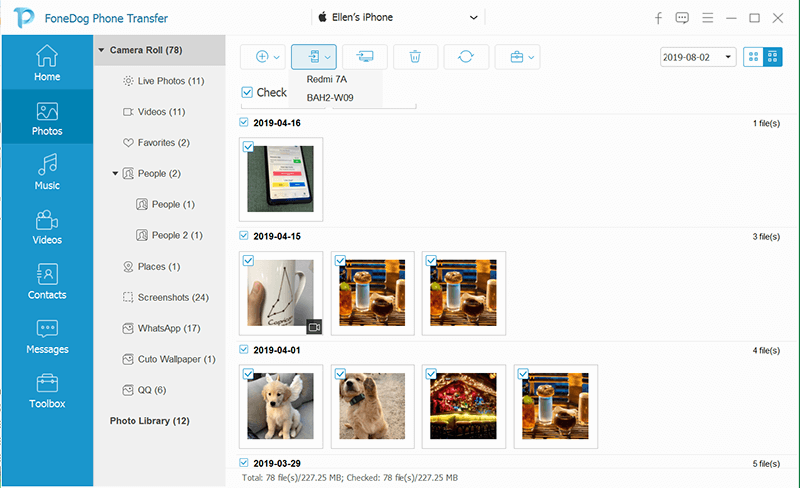
Si cree que aún tiene que maximizar el potencial del software en su objetivo de hacer la transferencia de iPhone a Samsung, entonces estas características son para usted:
1 Copia de seguridad y restaurar sus contactos
Si, de alguna manera, no puede acceder a los contactos en su teléfono, puede prepararse para evitar esa situación nuevamente. Al hacer una copia de seguridad, puede restaurar fácilmente sus contactos la próxima vez que los necesite.
2 Personalizar tono de llamada
Crea tu propio tono de llamada que tal vez sea tu señal para hacer el Transferencia de iPhone a Samsung o para lo que quieras, para el caso. Una señal de que la transferencia se ha completado. El comienzo de una operación de transferencia. Lo que quieras.
3 Convertir imagen HEIC
Si las fotos que obtuviste estaban en formato HEIC, tendrás dificultades para lidiar con ellas. En ese caso, puede usar el convertidor para convertirlo a formatos como JPG o PNG. Esta es, sin duda, la forma más efectiva de Transferencia de iPhone a Samsung. No solo permite la transferencia de datos, sino que también permite características útiles. Sin embargo, eso no significa que no tenga más opciones además de esto.
De hecho, hay muchas soluciones, pero como se supone que solo debemos comparar las dos mejores soluciones que hay, procederemos a la última opción, el Smart Switch.
Tal vez sea una de las razones por las que decidió cambiar de iPhone a Samsung, pero en comparación con los dispositivos iOS, Samsung en realidad tiene una forma conveniente de transferir datos.
Esto viene en forma de una aplicación llamada Smart Switch. Es una excelente manera de transferir datos entre un dispositivo Samsung y un dispositivo de un sistema operativo diferente. Es por eso que es una gran opción considerando que quieres hacer Transferencia de iPhone a Samsung. Estos son los pasos que debe seguir para realizar transferencias de iPhone a Samsung con Smart Switch.
Ahora, antes de continuar, es importante recordar que hay cosas que primero debe hacer o adquirir antes de poder utilizar completamente Smart Switch.
Como se dijo anteriormente, verá dos opciones al abrir la aplicación Smart Switch, a saber, Restaurar a través de iCloud y Cable USB OGT. Cada uno de estos tiene diferentes requisitos que deben cumplirse antes de que pueda completar su objetivo. Aquí están esos requisitos:
Wireless: Necesitará una cuenta de iCloud que consistirá en una identificación y contraseña y, por supuesto, la aplicación Smart Switch instalada en su dispositivo Samsung.
Cable USB: Un cable USB y un cable OGT, así como la aplicación Smart Switch en el dispositivo Samsung.
Con esto, podrá continuar con los tres pasos que ya mencionamos. Analicemos primero la primera opción.
La primera opción que tiene para usar Smart Switch para hacer Transferencia de iPhone a Samsung implica el uso de internet, aunque la ventaja es que puede hacerlo de forma inalámbrica. Aquí está la guía paso a paso para usar Smart Switch en Wireless modo:
La Descargar e instalar aplicaciones La opción convertirá y descargará las aplicaciones de su iPhone a la versión de Android. los Descargar MOV player leerá videos tomados de su iPhone y los descargará. los Apague iMessage Como su nombre lo indica, apagará los iMessages para que no te interrumpan cuando hagas algo.
El siguiente método implica el uso de un cable USB para usar Smart Switch y transferir el iPhone a Samsung.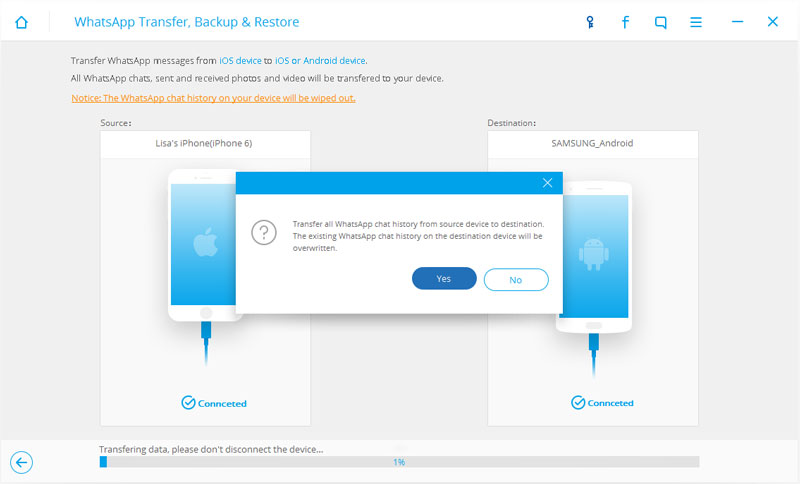
Como se dijo anteriormente, tiene dos opciones cuando utiliza Smart Switch para hacer Transferencia de iPhone a Samsung. Ya discutimos el Wireless método. Ahora vamos al segundo. Estos son los pasos que debes seguir para hacer Transferencia de iPhone a Samsung usando Smart Switch a través del cable USB.
Si la aplicación Smart Switch no se abrió automáticamente, puede hacerlo manualmente iniciando la aplicación y seleccionando Cable USB opción.
Con esto, ya deberías ser capaz de hacer Transferencia de iPhone a Samsung con interruptor inteligente. Si esto aún no resuelve el problema de transferencia de datos, entonces no sabemos qué podría ocurrir.
Ahora que conoce dos de las mejores soluciones que hay para hacer Transferencia de iPhone a Samsung, debes estar orgulloso de ti mismo. Sin embargo, hay puntos clave que debe recordar entre estos dos.
Si bien la aplicación Smart Switch es una forma muy conveniente de hacer transferencias de iPhone a Samsung, aún no puede negar que lleva mucho tiempo completar una tarea. Además de eso, también necesitará usar su Internet, por lo que es posible que no pueda hacerlo sin una conexión estable. Claro, puede usar la otra opción, usando un cable, pero eso también requiere que tenga un cable USB y un cable OTG.
El punto es que, en comparación con FoneDog Phone Transfer, donde el único requisito es instalar el software y tener un cable simple, las ventajas son bastante claras. También hay características útiles para hacer Transferencia de iPhone a Samsung en FoneDog Phone Transfer.
Si encuentra útil esta guía, también encontrará que al usar FoneDog Phone Transfer, ya no la necesitará, porque puede hacerlo una vez que conoce el proceso. Así de simple puede ser.
Comentario
Comentario
Transferencia de teléfono
Con el teléfono fonedog, los datos del iPhone, Android, Ios y PC se pueden transferir a cualquier lugar sin perderlos.Me gustan las fotos, las noticias, la libreta de direcciones, la música, etc.
descarga gratuitaHistorias de personas
/
InteresanteOPACO
/
SIMPLEDificil
Gracias. Aquí tienes tu elección:
Excellent
Comentarios: 4.5 / 5 (Basado en: 88 El número de comentarios)